Comment copier lintégralité du lien sur Safari iPhone

Découvrez comment copier tous les liens ouverts sur Safari pour iPhone grâce à iOS 15, simplifiant le partage et l
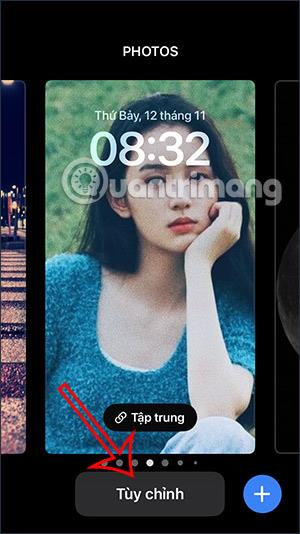
iOS 16 prend en charge de nombreux widgets que nous pouvons installer et afficher sur l'écran de verrouillage, fournissant des informations rapides aux personnes, telles que l'installation de widgets Facebook sur iPhone ou l'installation de widgets d'informations météorologiques sur l'écran de verrouillage de l'iPhone. Avec l'utilitaire Météo sur votre iPhone, vous pouvez suivre des informations sur la température, les précipitations ou surveiller l'indice UV directement sur votre téléphone. L'article ci-dessous vous guidera pour surveiller les informations météorologiques sur l'écran de verrouillage de l'iPhone.
Instructions pour surveiller la météo sur l'écran de verrouillage de l'iPhone
Étape 1:
Tout d'abord, sur l'écran de verrouillage, appuyez et maintenez sur l'écran pour modifier. Appuyez sur le bouton Personnaliser pour modifier, puis appuyez sur Écran verrouillé .
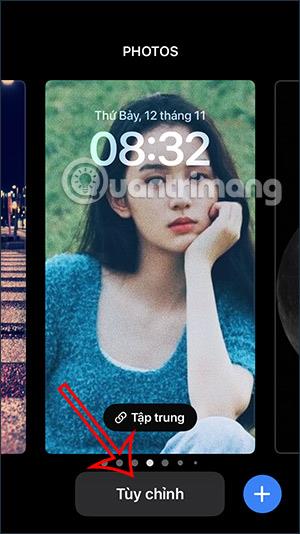

Étape 2:
Nous allons maintenant cliquer sur le bouton Ajouter un widget pour insérer le widget météo sur l'écran de verrouillage de l'iPhone. Vous verrez alors les widgets disponibles parmi lesquels choisir, y compris le widget de température. Si vous souhaitez simplement surveiller la température, cliquez et déplacez ce widget vers la section widget.

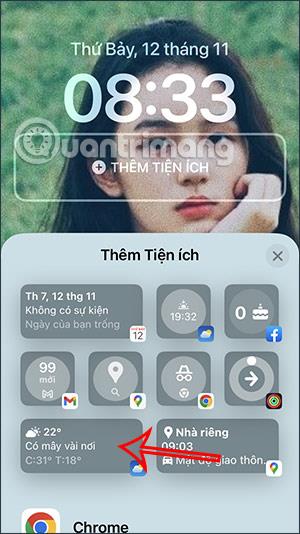
Étape 3:
Pour ajouter plus d'informations sur la météo, faites défiler vers le bas et cliquez sur Météo. Désormais, les utilisateurs verront tous les widgets d’informations météorologiques parmi lesquels vous pourrez choisir et les ajouter à l’écran de verrouillage de l’iPhone.


Nous balayons vers la droite pour voir les widgets météo et choisissons les informations que vous souhaitez voir sur l'écran de verrouillage de l'iPhone.

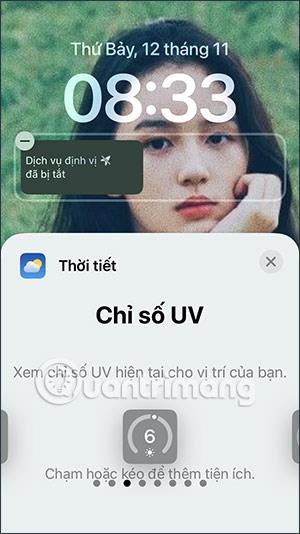
En fonction des informations météorologiques, la taille du widget sera différente et vous pourrez choisir de l'ajouter à l'écran de verrouillage de l'iPhone.

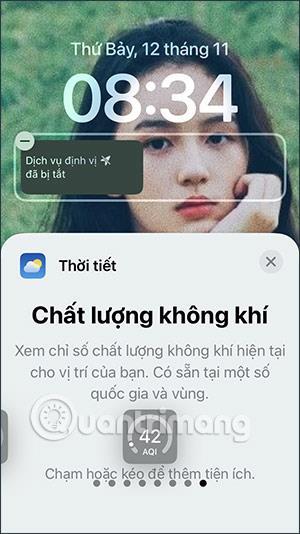
Quel que soit le widget que vous utilisez, faites-le simplement glisser vers la zone des widgets. Le résultat affichera des informations météorologiques sur l'écran de verrouillage de l'iPhone, comme indiqué ci-dessous.
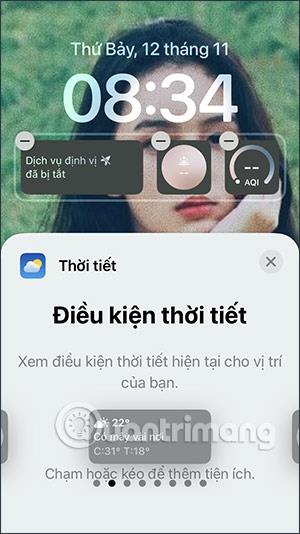
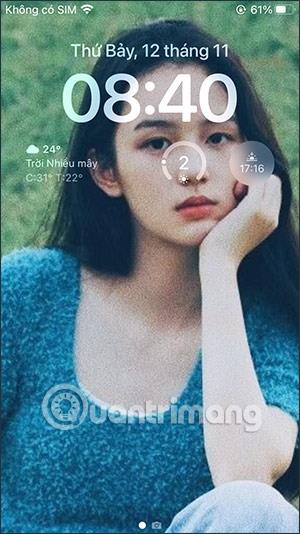
Instructions vidéo pour surveiller la météo sur l'écran de verrouillage de l'iPhone
Comment utiliser l'utilitaire Hey Weather sur iPhone
Étape 1:
Tout d’abord, téléchargez l’application Hey Weather pour iPhone selon le lien ci-dessous.
Étape 2:
Ensuite, ouvrez l'application Hey Weather et cliquez sur Widget en bas de l'écran. À ce stade, l'écran affiche les types de widgets de l'application tels que les widgets de signature, les widgets personnalisables et d'autres widgets. Cliquez pour sélectionner le type de widget que vous souhaitez afficher.

Étape 3:
Ensuite, nous choisissons la taille de ce type de widget et choisissons la couleur d'affichage du widget météo fourni ci-dessous. Changez la couleur dans Select Background Color et modifiez les symboles dans le widget dans Select Icons Style .
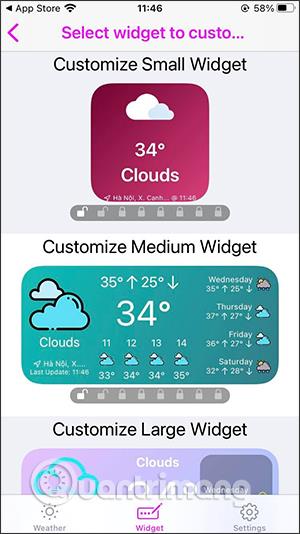
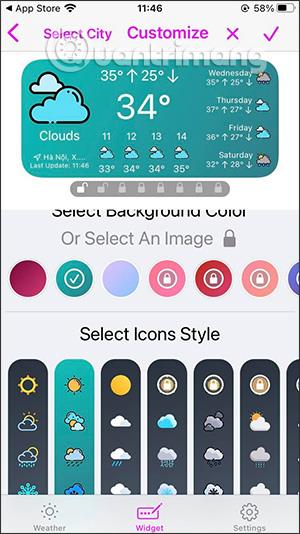
Étape 4:
Après avoir choisi la couleur et le symbole que vous souhaitez utiliser, continuez à cliquer sur l'icône en forme de coche dans le coin supérieur droit de l'écran pour enregistrer.
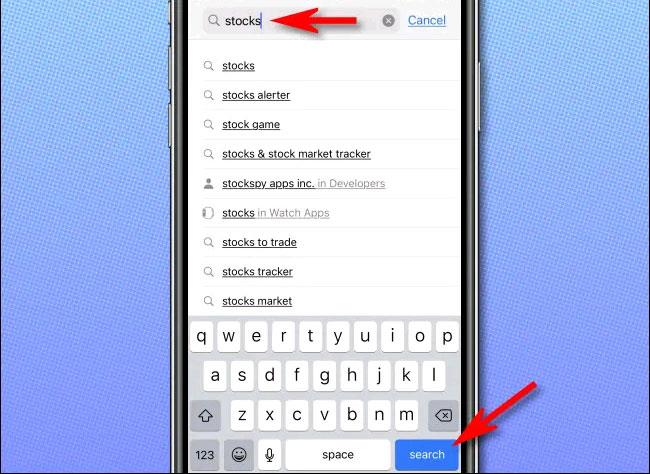
Étape 5 :
Revenez à l'interface à l'écran, maintenez l'écran enfoncé et sélectionnez l'icône plus pour ajouter un widget. Vous verrez maintenant le widget Hey Weather sur lequel cliquer.
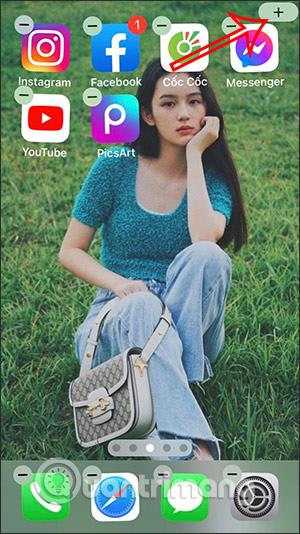

Étape 6 :
Cliquez sur le bouton Ajouter un widget en bas de l'écran, vous verrez alors l'écran de prévisions météo comme ci-dessous.

Découvrez comment copier tous les liens ouverts sur Safari pour iPhone grâce à iOS 15, simplifiant le partage et l
Découvrez comment désactiver la caméra sur iPhone ou iPad grâce à la fonctionnalité Screen Time. Protégez votre vie privée et gérez vos applications facilement.
Apprenez à utiliser la fonctionnalité « Écouter la page » de Safari sur iPhone et iPad pour écouter des articles facilement.
Découvrez comment créer un mémoji du Père Noël sur iPhone en utilisant des options de personnalisation innovantes et amusantes.
Apprenez à désactiver la lecture automatique des vidéos sur Safari iPhone. Cet article vous fournit des étapes claires et utiles pour configurer cette option.
Découvrez comment atténuer la barre de dock sur iPhone à partir de iOS 15, en réduisant la transparence pour une couleur harmonisée avec votre fond d
Découvrez comment vos AirPods peuvent vous notifier automatiquement des appels entrants et des messages sur votre iPhone grâce à des fonctionnalités utiles.
Découvrez l
Lors de la mise à niveau vers iOS 16, l'application Mail sur iOS 16 sera mise à jour avec la possibilité de rappeler les e-mails lorsqu'ils sont envoyés avec une heure sélectionnable.
iOS 16 propose de nombreuses fonctionnalités pour personnaliser l'écran de verrouillage de l'iPhone. Et l'image de l'écran de verrouillage de l'iPhone a également la possibilité de recadrer l'image directement, en ajustant la zone de l'image à votre guise.








